Bạn cần cung cấp một số loại hình ảnh để sử dụng trong Cửa hàng Chrome trực tuyến:
Bạn chỉ bắt buộc phải sử dụng biểu tượng tiện ích, hình ảnh quảng cáo nhỏ và ảnh chụp màn hình. Tuy nhiên, việc cung cấp các phiên bản hấp dẫn gồm cả hình ảnh bắt buộc và hình ảnh không bắt buộc sẽ giúp tăng cơ hội được chú ý của phần mở rộng. Ví dụ: tiện ích của bạn không thể xuất hiện trong marquee trừ khi bạn cung cấp hình ảnh quảng cáo marquee.
Bạn có thể cải thiện hiệu suất của mục trong Cửa hàng Chrome trực tuyến bằng cách làm theo các phương pháp hay nhất của chúng tôi về hình ảnh và các thông tin khác về trang thông tin. Để tìm hiểu thêm về các phương pháp hay nhất này, hãy xem bài viết Tạo trang thông tin hấp dẫn.
Biểu tượng tiện ích
Bạn phải cung cấp ảnh biểu tượng tiện ích có kích thước 128x128 pixel trong tệp ZIP của tiện ích. Một số yêu cầu đối với hình ảnh:
- Kích thước biểu tượng thực tế phải là 96x96 (đối với biểu tượng hình vuông); thêm 16 pixel mỗi bên phải là khoảng đệm trong suốt, tổng kích thước hình ảnh tối đa là 128x128. Để biết thông tin chi tiết, hãy xem bài viết Kích thước biểu tượng.
- Hình ảnh phải ở định dạng PNG.
- Hình ảnh phải hoạt động tốt trên cả nền sáng lẫn tối.
Khi bạn thiết kế biểu tượng, hãy lưu ý những lời khuyên sau:
- Đừng đặt một cạnh xung quanh hình ảnh 128x128; giao diện người dùng có thể thêm các cạnh.
- Nếu biểu tượng của bạn chủ yếu là tối, hãy cân nhắc thêm ánh sáng trắng nhẹ bên ngoài để biểu tượng trông đẹp mắt trên nền tối.
- Tránh bóng đổ lớn vì giao diện người dùng có thể thêm bóng. Bạn có thể sử dụng bóng nhỏ để tăng độ tương phản.
- Nếu bạn có cạnh xiên ở cuối biểu tượng, thì bạn nên sử dụng chiều sâu 4 pixel.
- Làm cho biểu tượng hướng về người xem thay vì có sẵn phối cảnh. Vui lòng xem bài viết Phối cảnh để biết thông tin chi tiết.
Dưới đây là một số biểu tượng tuân thủ các nguyên tắc này.
|
|
|
|
Kích thước biểu tượng
Tất cả các biểu tượng tiện ích phải có cùng trọng số hình ảnh, chiếm cùng một khu vực. Như hình sau đây cho thấy, khi bạn định kích thước một biểu tượng để lấp đầy khu vực có sẵn, biểu tượng hình vuông và hình tròn sẽ lớn hơn đáng kể so với biểu tượng có các hình dạng khác.
![]()
Như hình ảnh tiếp theo cho thấy, việc chuẩn hoá kích thước biểu tượng sẽ giúp các biểu tượng có kích thước gần như đồng đều về kích thước hình ảnh và diện tích.
![]()
Bạn có thể sử dụng các hình ảnh mẫu sau để giúp đánh giá kích thước hình minh hoạ của hình ảnh. Các mẫu này hiển thị kích thước chính xác cho hình vuông và hình tròn, nhưng chúng chỉ là hướng dẫn; các biểu tượng có các bit nhọn có thể bị đặt lệch ra bên ngoài những khu vực này. Nếu một biểu tượng có hình dạng không đều chiếm rất ít diện tích và chủ yếu là không gian âm, thì bạn có thể sử dụng toàn bộ diện tích 128x128.
|
|
|
|
Bạn có thể tuân theo một số quy tắc chung về kích thước hình minh hoạ. Đối với biểu tượng hình vuông, hãy tạo hình minh hoạ có kích thước 96x96 pixel. Đối với các biểu tượng khác hình vuông, hãy đặt chiều rộng của hình minh hoạ bằng 75-80% tổng chiều rộng của hình ảnh. Biểu tượng hình tròn phải có đường kính khoảng 112 pixel, hoặc bằng 85% đến 90% chiều rộng hình ảnh. Biểu tượng có hình dạng không đều nên có trọng số tương tự.
Các hình sau đây cho thấy các biểu tượng hình vuông và hình tròn, so sánh chúng với các mẫu.
|
|
|
|
|
|
|
|
Dưới đây là ví dụ về biểu tượng có hình dạng không đều. Trong trường hợp này, biểu tượng không tuân theo nguyên tắc hình vuông lẫn hình tròn, nhưng vừa với cả hai nguyên tắc.
|
|
|
|
Phối cảnh
Để đảm bảo tính linh hoạt và nhất quán, các biểu tượng tiện ích nên hướng về phía trước. Điều chỉnh góc nhìn tinh tế để tạo ra cảm giác liên quan có thể chấp nhận được, nhưng tránh các góc quá lớn.
| Biểu tượng tốt (quay về phía trước) | Biểu tượng không phù hợp (góc nhìn quá tệ) |
|---|---|
|
|
|
|
|
|
Hình ảnh quảng cáo
Bạn phải cung cấp một hình ảnh quảng cáo nhỏ, có kích thước 440x280 pixel. Bạn cũng có thể cung cấp các hình ảnh khác mà cửa hàng có thể sử dụng để quảng bá phần mở rộng của bạn.
Lưu ý: Nếu hình ảnh của bạn đề cập đến các thương hiệu của Google, hãy tuân theo Nguyên tắc sử dụng thương hiệu.
Mặc dù chỉ bắt buộc phải có hình ảnh quảng cáo nhỏ, nhưng bạn cũng có thể cung cấp hình ảnh quảng cáo lớn hơn nếu muốn tiện ích của mình xuất hiện nổi bật hơn trong Cửa hàng Chrome trực tuyến. Bạn có thể cung cấp một trong từng thông tin sau đây:
- Nhỏ: 440x280 pixel (bắt buộc)
- Bảng chữ chạy: 1400x560 pixel
Hình ảnh quảng cáo là cơ hội để bạn thu hút sự chú ý của người dùng và lôi kéo họ tìm hiểu thêm. Đừng chỉ sử dụng ảnh chụp màn hình; hình ảnh của bạn nên chủ yếu truyền tải thương hiệu. Dưới đây là một số quy tắc khi thiết kế hình ảnh:
- Tránh sử dụng văn bản.
- Đảm bảo hình ảnh của bạn hoạt động ngay cả khi bị thu nhỏ xuống một nửa kích thước.
- Giả sử hình ảnh sẽ nằm trên nền xám nhạt.
- Sử dụng màu bão hoà nếu có thể; những màu này thường mang lại hiệu quả cao.
- Tránh sử dụng nhiều màu trắng và xám nhạt.
- Điền vào toàn bộ khu vực.
- Đảm bảo các cạnh được xác định rõ.
Hình ảnh sau đây là ví dụ về hình ảnh quảng cáo cho một phần mở rộng:
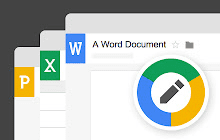

Dưới đây là nội dung mô tả về các trạng thái xem xét:
- Trạng thái đang chờ xem xét: Hình ảnh chưa được xem xét và chưa được hiển thị trong cửa hàng. Chúng tôi sẽ xem xét hình ảnh trong vòng một tuần kể từ khi gửi.
- Không có trạng thái: Hình ảnh đã được phê duyệt và đang hiển thị trong cửa hàng. [*Hình ảnh từ các mục "Bản nháp" hoặc "Người kiểm tra đáng tin cậy" sẽ không hiển thị trạng thái hình ảnh. Bạn sẽ cần phát hành mặt hàng này để hình ảnh quảng cáo của bạn được phê duyệt.]
- Bị từ chối: Hình ảnh đã được xem xét và bị từ chối nên không được hiển thị trong cửa hàng. Lý do từ chối sẽ hiển thị trong phần Hình ảnh quảng bá trên trang Chỉnh sửa của mặt hàng. Bạn nên xem lại các lý do và thực hiện những thay đổi cần thiết trước khi tải lên lại hình ảnh đã cải thiện mới. Hình ảnh mới tải lên sẽ ngay lập tức có trạng thái Đang chờ xem xét.
Để thay thế hình ảnh quảng cáo, hãy di chuột qua hình ảnh để hiển thị kiểm soát xoá hình ảnh.
Ảnh chụp màn hình
Sử dụng ảnh chụp màn hình để thể hiện các chức năng, giao diện và trải nghiệm của tiện ích cho người dùng. Bạn phải cung cấp ít nhất 1 (và tốt nhất là tối đa 5 ảnh chụp màn hình của tiện ích) để có thể xuất hiện tại trang thông tin của tiện ích trên Cửa hàng Play. Ảnh chụp màn hình phải thể hiện trải nghiệm thực tế của người dùng, tập trung vào nội dung và tính năng cốt lõi để người dùng có thể dự đoán trải nghiệm khi dùng tiện ích.
Nếu tiện ích của bạn hỗ trợ nhiều ngôn ngữ, bạn có thể cung cấp ảnh chụp màn hình theo khu vực cụ thể như mô tả trong Bản địa hoá trang thông tin trên Cửa hàng Play.
Khi bạn chỉnh sửa trang thông tin tiện ích, việc di chuột qua hình thu nhỏ của ảnh chụp màn hình sẽ thấy các tuỳ chọn kiểm soát cho phép bạn xoá ảnh chụp màn hình hoặc thay đổi vị trí của ảnh đó.
Mỗi ảnh chụp màn hình phải như sau:
- Góc vuông, không có khoảng đệm (tràn toàn bộ)
- 1280 x 800 hoặc 640 x 400 pixel
Ví dụ: dưới đây là 2 ảnh chụp màn hình cho một tiện ích:
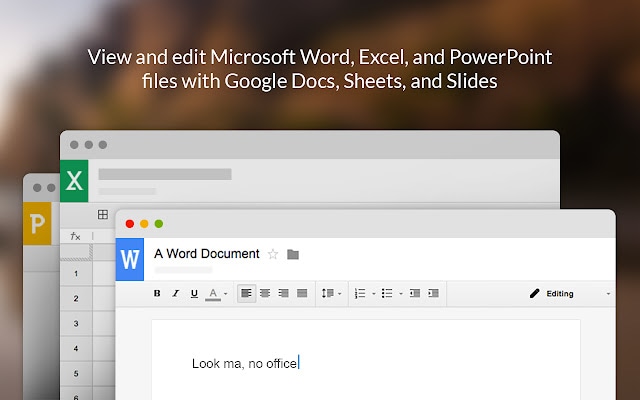
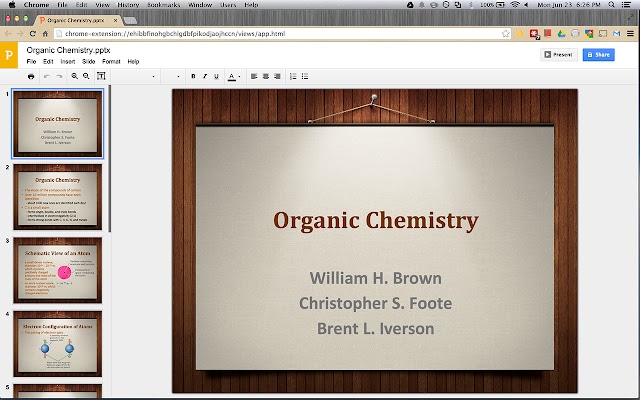
Tiếp theo sẽ là gì?
Tiếp theo, hãy đọc Gửi tiện ích để xuất bản.

